A alguns meses decidi migrar e tornar-me um Dev em Linux. Analisei várias opções e a que me pareceu mais evidente para assumir como distro oficial foi a Ubuntu.
Mas e quanto aos programas que eu utilizava? Tem versões para Ubuntu, ou tem alternativas equivalentes? Pensando nisso eu montei o passo-a-passo dos principais programas que utilizo como usuário Linux e como instalá-los, praticamente um cheatsheet.
Espero que seja útil para todos que, como eu, estão em processo de migração.
A few months ago I decided to migrate and become a Linux Dev. I analyzed several options and the one that seemed more evident to assume as an official distro was Ubuntu.
But what about the programs that I use? Do they have versions for Ubuntu, or do they have equivalent alternatives? With that in mind, I created the step-by-step the main programs that I use as a Linux user and how to install them, like a cheatsheet.
I hope it will be useful for everyone who, like me, is in the process of migration.
-
Google Chrome
wget https://dl.google.com/linux/direct/google-chrome-stable_current_amd64.deb sudo apt install ./google-chrome-stable_current_amd64.deb -
Curl
sudo apt install curl -
Imwheel
- Programa que altera a configuração das linhas saltadas ao rodar o scroll do mouse.
sudo apt-get install imwheel # Abra o arquivo gedit ~/.imwheelrc # Cole as seguintes linhas e salve ".*" None, Up, Button4, 3 None, Down, Button5, 3 Control_L, Up, Control_L|Button4 Control_L, Down, Control_L|Button5 Shift_L, Up, Shift_L|Button4 Shift_L, Down, Shift_L|Button5 # Para executar, no terminal $ imwheel # Para encerrar $ kill imwheel -
Firacode
- Fonte que utilizo para desenvolvimento.
# !/usr/bin/env bash fonts_dir="${HOME}/.local/share/fonts" if [ ! -d "${fonts_dir}" ]; then echo "mkdir -p $fonts_dir" mkdir -p "${fonts_dir}" else echo "Found fonts dir $fonts_dir" fi version=5.2 zip=Fira_Code_v${version}.zip curl --fail --location --show-error https://github.com/tonsky/FiraCode/releases/download/${version}/${zip} --output ${zip} unzip -o -q -d ${fonts_dir} ${zip} rm ${zip} echo "fc-cache -f" fc-cache -f -
Git
# Intalação do GIT sudo apt install git-all # --- # Gerando chave ssh / generate key ssh ssh-keygen -t rsa -b 4096 -C "your_email@example.com" # exibindo ssh file ls -al ~/.ssh # copy ssh key created cat ~/.ssh/id_rsa.pub -
zsh
- Terminal
sudo apt-get update sudo apt-get install zsh # oh-my-zsh # Via curl sh -c "$(curl -fsSL https://raw.github.com/ohmyzsh/ohmyzsh/master/tools/install.sh)" # ou / or # Via wget sh -c "$(wget https://raw.github.com/robbyrussell/oh-my-zsh/master/tools/install.sh -O -)" -
Gogh
- Configuração de cores e temas dos terminal gnome
# Instalação # Para instalar e utilizar o Gogh é muito simples. # Primeiramente certifique-se de que possui as dependências, # exemplo para sistemas baseados em APT: sudo apt install dconf-cli uuid-runtime wget # Após isso é só escolher um dos comandos abaixo, como wget ou curl: bash -c "$(wget -qO- https://git.io/vQgMr)" -
Snap
- Gerenciador de instalação de pacotes.
sudo apt update sudo apt install snapd -
Free Download Manager
# https://www.freedownloadmanager.org/pt/ wget https://dn3.freedownloadmanager.org/6/latest/freedownloadmanager.deb sudo dpkg -i freedownloadmanager.deb sudo apt install -f -
FreeFileSync
- Programa que sincroniza dois diretórios.
wget https://freefilesync.org/download/FreeFileSync_11.14_Linux.tar.gz | bash -
Docker
- Container no Ubuntu
# Fonte # https://docs.docker.com/engine/install/ubuntu/ # Remover versões antigas sudo apt-get remove docker docker-engine docker.io containerd runc # Atualizar sudo apt-get update # Instalar pacotes necessários sudo apt-get install \ apt-transport-https \ ca-certificates \ curl \ gnupg \ lsb-release # Adicionar o repositório curl -fsSL https://download.docker.com/linux/ubuntu/gpg | sudo gpg --dearmor -o /usr/share/keyrings/docker-archive-keyring.gpg # Definir a versão estável do repositório echo \ "deb [arch=amd64 signed-by=/usr/share/keyrings/docker-archive-keyring.gpg] https://download.docker.com/linux/ubuntu \ $(lsb_release -cs) stable" | sudo tee /etc/apt/sources.list.d/docker.list > /dev/null # Instalar Docker Engine sudo apt-get update sudo apt-get install docker-ce docker-ce-cli containerd.io # Testando instalação sudo docker run hello-world # Rodando o docker sem precisar do "sudo" na frente / Docker with non-root user # https://docs.docker.com/engine/install/linux-postinstall/ # 1. Create the docker group. sudo groupadd docker # 2. Add your user to the docker group. sudo usermod -aG docker $USER # 3. Log out and log back in so that your group membership is re-evaluated. # If testing on a virtual machine, it may be necessary to restart the virtual machine for changes to take effect. # On a desktop Linux environment such as X Windows, log out of your session completely and then log back in. # On Linux, you can also run the following command to activate the changes to groups: newgrp docker # 4. Testing docker run hello-world -
Docker-compose
# https://docs.docker.com/compose/install/ # Run this command to download the current stable release of Docker Compose: sudo curl -L "https://github.com/docker/compose/releases/download/1.29.2/docker-compose-$(uname -s)-$(uname -m)" -o /usr/local/bin/docker-compose # Apply executable permissions to the binary: sudo chmod +x /usr/local/bin/docker-compose -
- Programa que automatiza comandos de texto.
# snap sudo apt-get update sudo apt-get install xclip sudo snap install espanso --classic espanso start # debian wget https://github.com/federico-terzi/espanso/releases/latest/download/espanso-debian-amd64.deb sudo apt install ./espanso-debian-amd64.deb espanso start -
Brave
sudo apt install apt-transport-https curl sudo curl -fsSLo /usr/share/keyrings/brave-browser-archive-keyring.gpg https://brave-browser-apt-release.s3.brave.com/brave-browser-archive-keyring.gpg echo "deb [signed-by=/usr/share/keyrings/brave-browser-archive-keyring.gpg arch=amd64] https://brave-browser-apt-release.s3.brave.com/ stable main"|sudo tee /etc/apt/sources.list.d/brave-browser-release.list sudo apt update sudo apt install brave-browser -
Notepad++
sudo snap install notepadqq -
gparted
- Gerenciador de partições / partition manager
sudo apt-get update sudo apt-get install gparted && sudo gparted -
swap
- Como alterar a memória swap / changing swap memory
# Turn swap off # This moves stuff in swap to the main memory and might take several minutes sudo swapoff -a # Create an empty swapfile # Note that "1G" is basically just the unit and count is an integer. # Together, they define the size. In this case 8GB. sudo dd if=/dev/zero of=/swapfile bs=12G count=8 # Set the correct permissions sudo chmod 0600 /swapfile # Set up a Linux swap area sudo mkswap /swapfile # Turn the swap on sudo swapon /swapfile grep Swap /proc/meminfo -
Node
# fonte: https://github.com/nodesource/distributions/blob/master/README.md # Using Ubuntu curl -fsSL https://deb.nodesource.com/setup_14.x | sudo -E bash - sudo apt-get install -y nodejs # npm sudo apt-get install -y build-essential -
NVM
wget -qO- https://raw.githubusercontent.com/nvm-sh/nvm/v0.38.0/install.sh | bash curl -o- https://raw.githubusercontent.com/nvm-sh/nvm/v0.38.0/install.sh | bash export NVM_DIR="$([ -z "${XDG_CONFIG_HOME-}" ] && printf %s "${HOME}/.nvm" || printf %s "${XDG_CONFIG_HOME}/nvm")" [ -s "$NVM_DIR/nvm.sh" ] && \. "$NVM_DIR/nvm.sh" # This loads nvm nvm list-remote nvm install Fermium nvm install [version] nvm list # para ativar a versão / to activate version nvm use [version] -
Teams
# https://www.edivaldobrito.com.br/como-instalar-o-microsoft-teams-no-linux-ubuntu-fedora-opensuse-e-derivados/ uname -m wget "https://teams.microsoft.com/downloads/desktopurl?env=production&plat=linux&arch=x64&download=true&linuxArchiveType=deb" -O teams.deb | bash sudo dpkg -i teams.deb sudo apt-get install -f # ou sudo apt install ./teams.deb # remover sudo apt-get remove teams* -
Calibre
- Gerenciador de ebooks
curl -L https://calibre-ebook.com/dist/src | tar xvJ cd calibre* && sudo python3 setup.py install -
Wallch
- Alterna os papéis de parede automaticamente
# https://www.edivaldobrito.com.br/papel-de-parede-automatico-wallch/ # Adiciona o repositório # sudo add-apt-repository ppa:wallch/wallch-daily # Atualiza a lista de repositório no Linux sudo apt-get update # Instala o Wallch sudo apt-get install wallch -
Slim PDF
# Versão do Sistema uname -m # Baixar o arquivo .deb wget https://cdn.investintech.com/download/InstallSlimPDFReader.deb -O slim.deb # Instalar o programa sudo dpkg -i slim.deb sudo apt-get install -f # Remover o programa sudo apt-get remove slim* -
Open Connect (VPN)
- Programa para VPN
# Instalar pacotes do Open Connect sudo apt-get install openconnect network-manager-openconnect network-manager-openconnect-gnome # Estabelecer conexão com VPN sudo openconnect -u user --passwd-on-stdin vpn.example.com -
Flameshot
- Programa de printscreen
sudo apt install flameshot -
NoiseTorch
- Supressor de ruídos para Linux
# https://github.com/lawl/NoiseTorch wget https://github.com/lawl/NoiseTorch/releases/download/0.11.4/NoiseTorch_x64.tgz | bash # Unpack the tgz file, into your home directory. tar -C $HOME -xzf NoiseTorch_x64.tgz # This will unpack the application, icon and desktop entry to the correct place. # Depending on your desktop environment you may need to wait for it to rescan for applications, or tell it to do a refresh now. # With gnome this can be done with: gtk-update-icon-cache # You now have a noisetorch binary and desktop entry on your system. # Give it the required permissions with setcap: sudo setcap 'CAP_SYS_RESOURCE=+ep' ~/.local/bin/noisetorch # If noisetorch doesn't start after installation, you may also have to make sure # that ~/.local/bin is in your PATH. On most distributions e.g. Ubuntu, # this should be the case by default. If it's not, make sure to append if [ -d "$HOME/.local/bin" ] ; then PATH="$HOME/.local/bin:$PATH" fi # to your ~/.profile. If you do already have that, you may have to log in and # out for it to actually apply if this is the first time you're using ~/.local/bin. # ---------------- # Removendo Noise Torch rm ~/.local/bin/noisetorch rm ~/.local/share/applications/noisetorch.desktop rm ~/.local/share/icons/hicolor/256x256/apps/noisetorch.png -
Java
sudo apt install default-jdk java -version -
- Programa de Máquinas Virtuais
# Download do arquivo sudo apt update sudo apt-get install gcc build-essencial sudo chmod u+x arquivo.bundle sudo ./arquivo.bundle -
Snap Store
sudo snap install snap-store -
Snap
- Instalações de programas do snap em lote
sudo snap install vlc discord insomnia mailspring notion-snap telegram-desktop beekeeper-studio colorpicker-app obs-studio teams-insiders -
Snap Classic
sudo snap install code --classic sudo snap install slack --classic sudo snap install go --classic sudo snap install flutter --classic -
Discord
sudo snap install discord -
Insomnia
sudo snap install insomnia -
Mailspring
sudo snap install mailspring -
Notion
sudo snap install notion-snap -
Telegram
sudo snap install telegram-desktop -
Slack
sudo snap install slack --classic -
xMind
sudo snap install xmind -
Evince (PDF)
sudo snap install evince



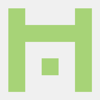


Oldest comments (0)